这篇文章,我们介绍一下如何让图表坐标轴以对数为刻度显示(只是显示方式的差别,这种操作不会改变你的数据),以及如何将原始数据转换为对数。创建一个对数刻度坐标轴在轴上双击打......
EndNote中英文文献分开排序方法图解详细教程
前面说过EndNote中英文混排时et al和等的3种解决方法,有时还需要中英文文献分开排序,本文就EndNote中英文文献分开排序方法简要说明一下。
所谓的中英文文献开分排序在Author-date类格式中并不存在,因为这类格式就是按照作者来排序的,中文作者都是在英文作者的后面。EndNote中英文文献分开排序方法是见于数字型格式中,此种格式因为是按照参考文献出现在文中的顺序而定。
现以「Numbered」格式为例说明一下EndNote中英文文献分开排序方法。
首先插入参考文献
先不管排序的问题,先插入参考文献再说。

此时可以看到中文和英文是混合排序的,其实我们想要的结果是这样的。中文一起排,英文一起排。

建立分组
① 建立分组
回到EndNote,建立一个「Creat Group Set」,命名为「中英文混合排序」,然后在这个群组中分别建立两个亚组,「中文」和「英文」。名字自己随便取,只要自己知道什么意思就行。
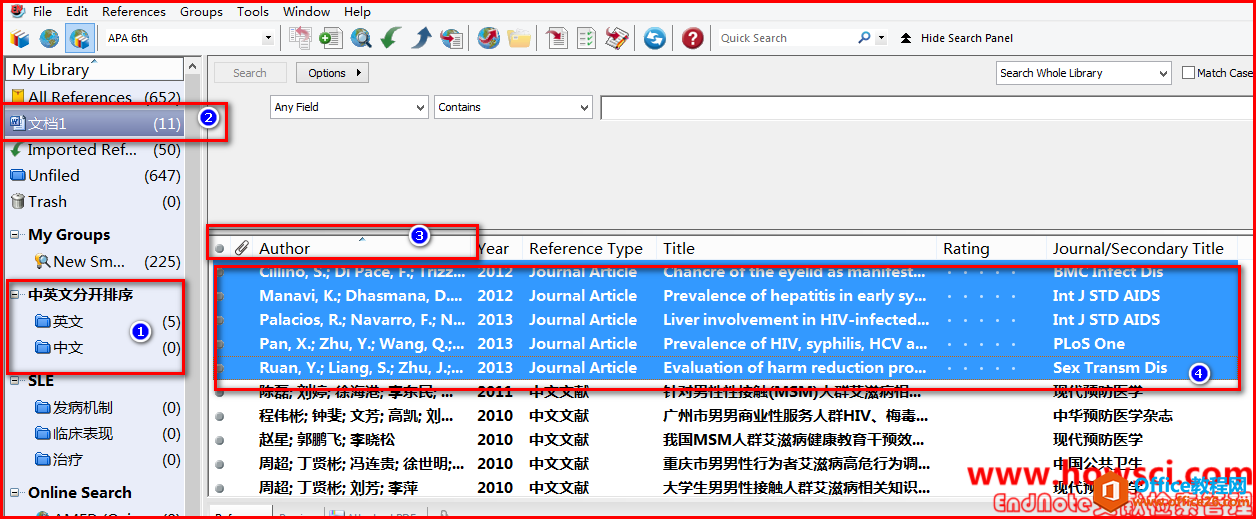
② 然后选择文章,该文章的所有引用的参考文献就全部列出来了。
③ 然后使用作者排序,把中文和英文文献分开,这样好分组。
④ 把英文文献拖到「英文」组中,把中文文献拖到「中文」组中
⑤ 选择「英文组」,然后依次选择「Tools」→「Change/Move/Copy Fields」
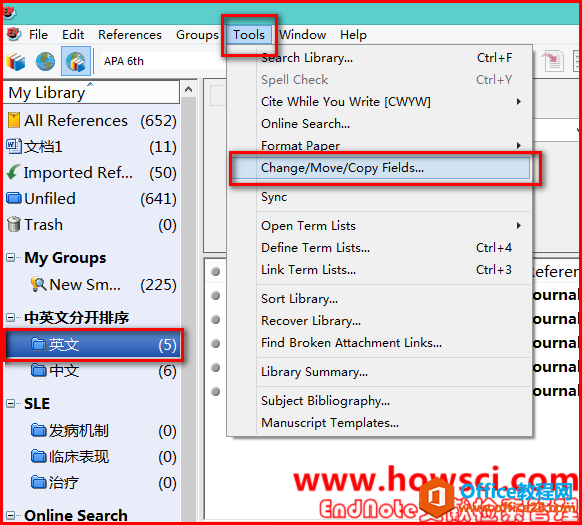
找开对话框,在「In」中选择「Language」,然后在「Change」中选择「Replace Whole field with」,然后输入「english」
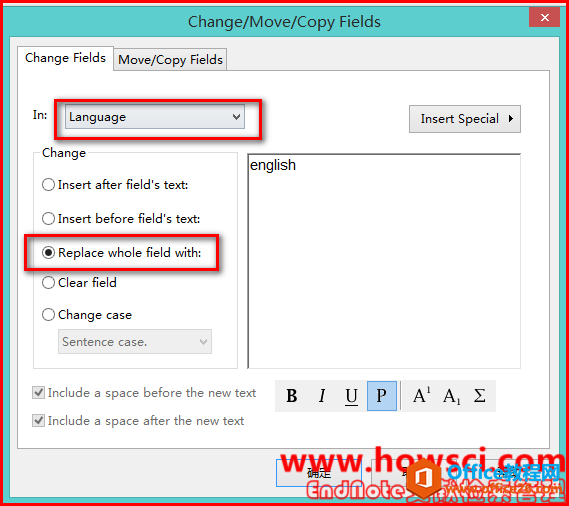
确定会出现一个警告,不用管它,全部确定即可。
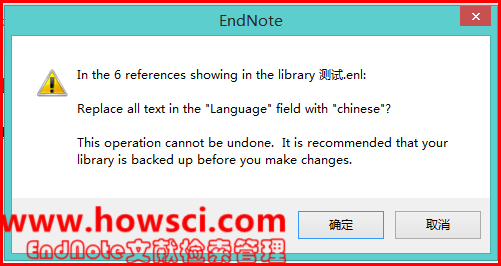
「中文」组同样如此处理,但是在输入框中要改成「Chinese」。
修改Output Style
依次打开「」Edit→「Output Styles」→「Open Style Manager」→「Numbered」→「Bibliography」→「Sort Order」→「Other…」
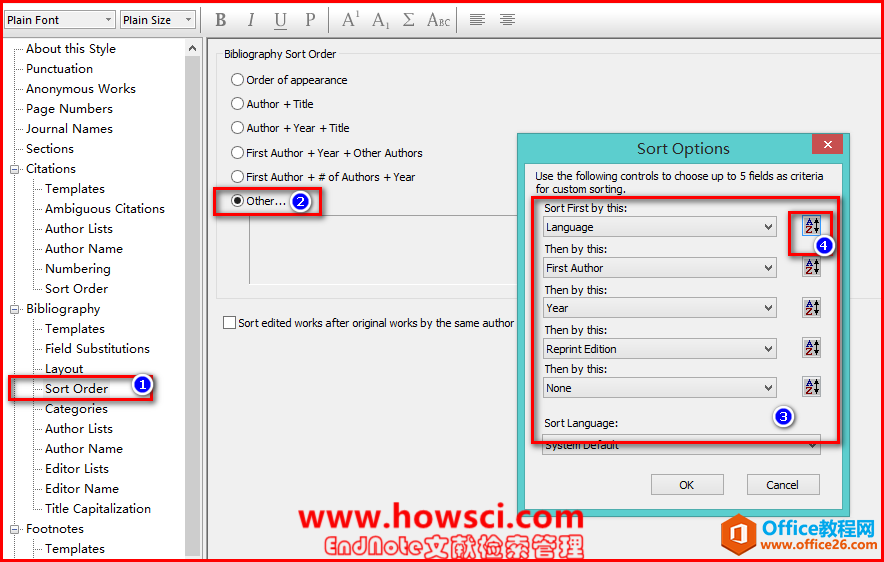
在「Sort First by this」依次选择「Language」,「First Author」,「Year」
因为一般就是这样排序,如果有特殊要求可以自己设置。
在每个选项的右侧有个按钮,如上图④中所示,可以改变顺序,如果是A→Z那就是英文文献在前,反之中文文献在前。确定保存。
利用新保存的格式重新格式化一下文献即可,最终效果开头所示。
不会不知道怎么格式化吧?在Word中利用保存的「Style」,然后选择「Upgate Citations and Bibliography」。
相关文章
- 详细阅读
-
如何通过SPSS寻找最佳的曲线拟合方法详细阅读

对于曲线拟合我们接触最多的就是一元线性回归。其实很多数据可能并不是直线关系,而是需要去探索其他的曲线拟合方式。今天我们来看看如何通过SPSS进行探索拟合方式的选择。这里有很多......
2022-04-28 412 SPSS SPSS曲线拟合方法
-
如何利用SPSS进行秩和检验详细阅读

为研究大骨节病是否与粮食中DON含量有关,采集大骨节病高发地区面粉20份,测量面粉中DON含量,结果(g/g)如下:0,0,0,0,0,12.4,34.1,69.0,98.4,129.5,156.1,163.5,170.9,177.6,172.4,180.3,189.2,192.2,......
2022-04-28 400 SPSS SPSS进行秩和检验
- 详细阅读
- 详细阅读



